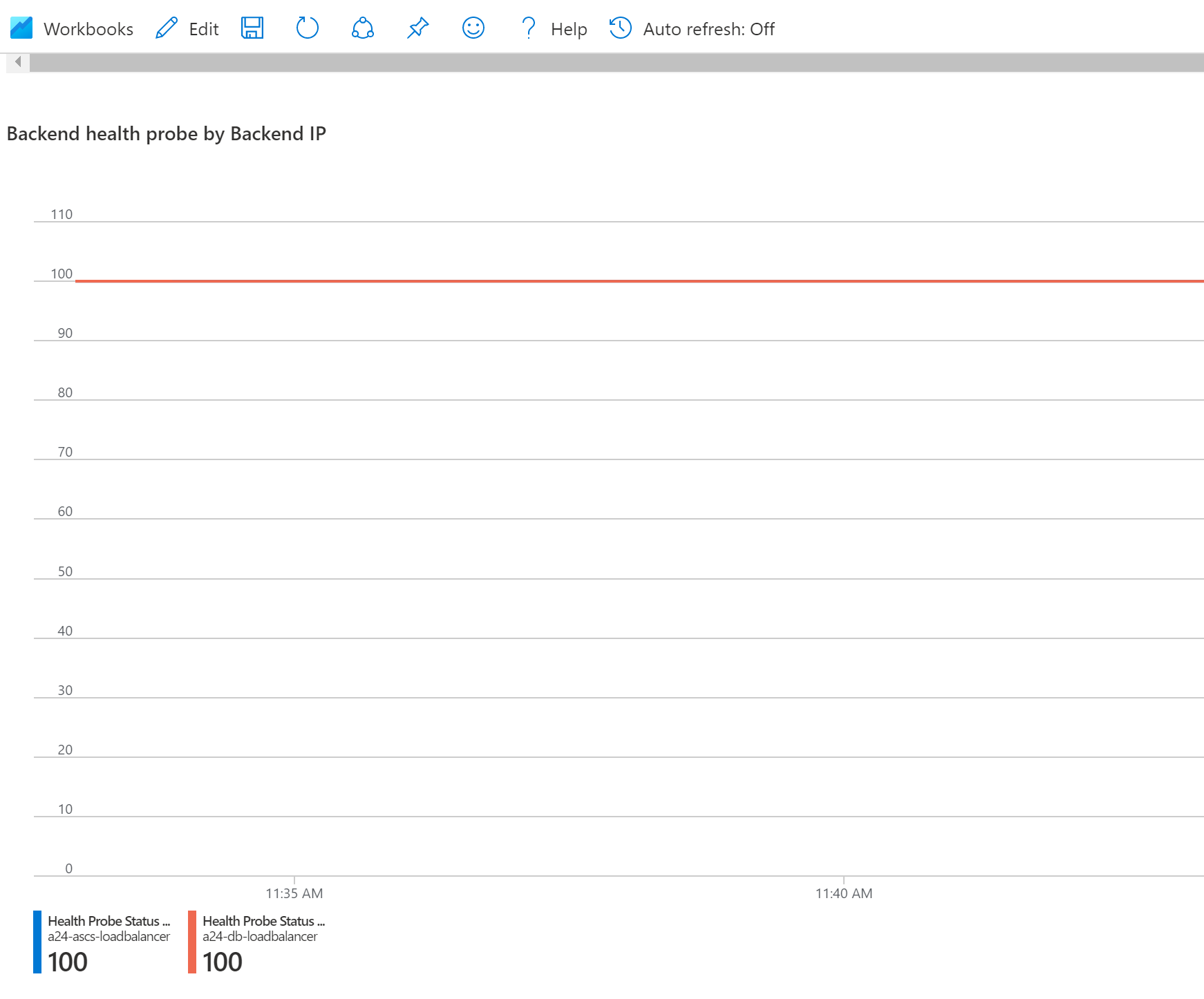Virtual Instance for SAP solutions の品質チェックと分析情報を取得する
Azure Center for SAP solutions の "品質分析情報" Azure ブックは、"VIS に対して 100 を超える品質チェック" を実行した結果として、SAP システム リソースに関する分析情報を提供します。 この機能は、Virtual Instance for SAP solutions (VIS) に組み込まれている監視機能の一部です。 これらの品質チェックでは、信頼性とパフォーマンスのために SAP システムで Azure と SAP のベスト プラクティスが使用されていることを確認します。
この攻略ガイドでは、品質チェックと分析情報を使用して、SAP システム内のさまざまな構成に関する詳細情報を取得する方法について説明します。
前提条件
- Azure Center for SAP solutions で作成した、または Azure Center for SAP solutions に登録した SAP システム。
Quality Insights ブックを開く
ブックを開くには、次の手順を実行します。
Azure portal にサインインします。
Azure portal の検索バーで "Azure Center for SAP solutions" を検索して選択します。
[Azure Center for SAP solutions] ページのサイドバー メニューで、[Virtual Instances for SAP solutions] を選択します。
[Virtual Instances for SAP solutions] ページで、分析情報を取得する VIS を選択します。
VIS のサイドバー メニューの [監視] で、[Quality Insights] を選択します。
ブックには複数のセクションがあります。
- 既定の [Advisor の推奨事項] タブを選択すると、VIS 内のさまざまなインスタンスに対して Azure Center for SAP solutions によって作成された推奨事項の一覧が表示されます
- [仮想マシン] タブを選択して、VIS 内の VM に関する情報を見つけます
- [構成チェック] タブを選択すると、VIS の構成チェックが表示されます
Advisor の推奨事項を取得する
Azure Center for SAP solutions の品質チェック機能は、すべての VIS リソースに対して検証チェックを実行します。 これらの品質チェックでは、SAP システム構成が、SAP on Azure に推奨されるベスト プラクティスに従っていることを検証します。 VIS がこれらのベスト プラクティスに従っていない場合は、Azure Advisor から推奨事項が送られてきます。 Azure Center for SAP solutions により、すべての VIS に対して 100 を超える品質チェックが実行されます。 これらのチェックは、次のカテゴリにまたがって実行されます。
- Azure インフラストラクチャのチェック
- OS パラメーターのチェック。
- 高可用性 (HA) ロード バランサーのチェック
- HANA DB ファイル システムのチェック。
- ANF ファイル システムの OS パラメーターのチェック。
- SUSE および Redhat の HANA DB と ASCS インスタンスの Pacemaker 構成のチェック
- アプリケーション インスタンスの OS 構成のチェック
[Advisor のレコメンデーション] タブの表には、VIS 内の ASCS、アプリケーション、データベースの各インスタンスに関するすべてのレコメンデーションが表示されます。
インスタンス名を選択すると、問題を解決するために実行するアクションなど、すべての推奨事項が表示されます。
品質チェックの推奨事項のアラートを設定する
Azure Center for SAP solutions の品質チェックの推奨事項は Azure Advisor と統合されるため、推奨事項のアラートを設定できます。 推奨事項のアラートを構成する方法を参照してください。
Note
これらの品質チェックは、すべての VIS インスタンスに対して、1 時間に 1 回の定期的な頻度で実行されます。 Azure Advisor の対応するレコメンデーションも同じく 1 時間の頻度で更新されます。Azure Center for SAP solutions からの 1 つ以上の推奨事項についてアクションを実行する場合は、次の更新を待って、Azure Advisor からの新しい推奨事項を確認してください。
重要
Azure Advisor は、削除された Azure リソースに関する推奨事項を 7 日間除外します。 このため、VIS を削除して再登録した場合、Advisor のレコメンデーションは、再登録してから 7 日後に確認できるようになります。
VM 情報の取得
[仮想マシン] タブには、VIS 内の VM に関する分析情報が表示されます。 複数のサブセクションがあります。
Azure Compute
[Azure Compute] タブには、VIS 内の仮想マシンに関する情報の概要が表示されます。 まず、すべての VM の VM 実行状態を示すビジュアルが表示されます。
このビジュアルの後に、仮想マシン レベルの主要な監視メトリックが表示されます。これは、VM の可用性や、CPU、ディスク、ネットワークの使用状況などの主要なメトリックの 24 時間の傾向を示します。
また、VM の現在の可用性状態と共に、対応する利用不可の理由も表示されます。 このビジュアルの後に、VIS 内のいずれかの VM で過去 14 日間に発生した主要な正常性イベントの一覧が表示されます。
コンピューティング一覧
[コンピューティング一覧] タブには、VIS 内の VM に関する情報の表が表示されます。 この情報には、VM の名前と状態、SKU、OS、発行元、イメージのバージョンと SKU、オファー、Azure リージョン、リソース グループ、タグなどが含まれます。
[ヘルプの表示] を切り替えると、テーブル データに関する詳細情報を表示できます。
VM 名を選択して概要ページを表示し、[ブート診断] などの設定を変更します。
コンピューティング拡張機能
[コンピューティング拡張機能] タブには、VM 拡張機能に関する情報が表示されます。 このセクションには、次の 3 つのタブがあります。
VM と拡張機能
[VM と拡張機能] には、VIS 内の VM にインストールされている VM 拡張機能の概要が表示されます。
VM 拡張機能の状態
[VM 拡張機能の状態] には、各 VM の VM 拡張機能に関する詳細が表示されます。 各拡張機能の状態、バージョン、および AutoUpgrade が有効になっているかどうかを確認できます。
エラーのある VM 拡張機能
[エラーのある VM 拡張機能] には、選択した VIS でエラーが発生している VM 拡張機能が表示されます。
コンピューティングと OS ディスク
[コンピューティングと OS ディスク] タブには、SAP システムの OS ディスク構成に関する表が表示されます。
コンピューティングとデータ ディスク
[コンピューティングとデータ ディスク] タブには、SAP システムのデータ ディスク構成に関する表が表示されます。
構成チェックの実行
[構成チェック] タブには、VIS 内の VM の構成チェックが表示されます。 次の 4 つのサブセクションがあります。
高速ネットワーク
[高速ネットワーク] タブには、VIS の各 NIC で [高速ネットワーク状態] が有効になっているかどうかが表示されます。 信頼性とパフォーマンスのためにこの設定を有効にすることをお勧めします。
パブリック IP
[パブリック IP] タブには、VIS 内の VM にリンクされている NIC に関連付けられているパブリック IP アドレスが表示されます。
バックアップ
[バックアップ] タブには、Azure Backup が構成されていない VM の表が表示されます。 VM で Azure Backup を使用することをお勧めします。
Load Balancer
[Load Balancer] タブには、VIS のリソース グループに接続されているロード バランサーに関する情報が表示されます。 [Load Balancer の概要] と [Load Balancer モニター] の 2 つのサブセクションがあります。
Load Balancer の概要
[Load Balancer の概要] タブには、VIS のロード バランサーのルールと詳細が表示されます。 次の内容を確認できます。
- ロード バランサーに対して HA ポートが定義されているかどうか。
- ロード バランサーでフローティング IP アドレスが有効になっているかどうか。
- キープアライブ機能が有効になっているかどうか (最大タイムアウトは 30 分です)。
Load Balancer モニター
[Load Balancer モニター] タブには、ロード バランサーの監視情報が表示されます。 ロード バランサーと時間範囲で情報をフィルター処理できます。
[Load Balancer キー メトリック]: VIS が存在するサブスクリプション内のロード バランサーに関する重要な情報を示す表です。
[バックエンド IP によるバックエンド正常性プローブ]: 各ロード バランサーの正常性プローブの状態を時系列で示したグラフです。
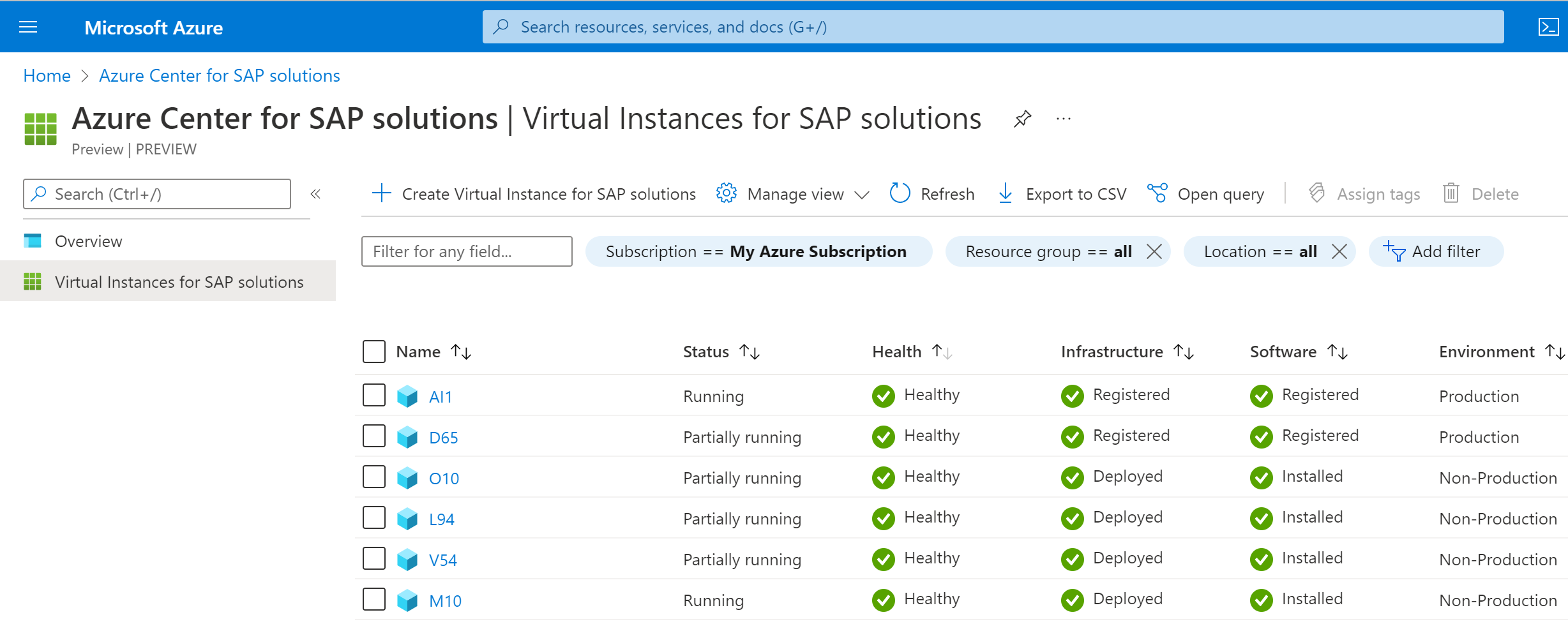
![Virtual Instances for SAP solutions のサイドバー メニューで [Quality Insights] ブック ページが選択されていることを示す Azure portal のスクリーンショット。](media/get-quality-checks-insights/quality-insights.png)
![[Advisor の推奨事項] タブのスクリーンショット。VIS 内のすべてのインスタンスの推奨事項の概要が表示されます。](media/get-quality-checks-insights/advisor-recommendation.png)
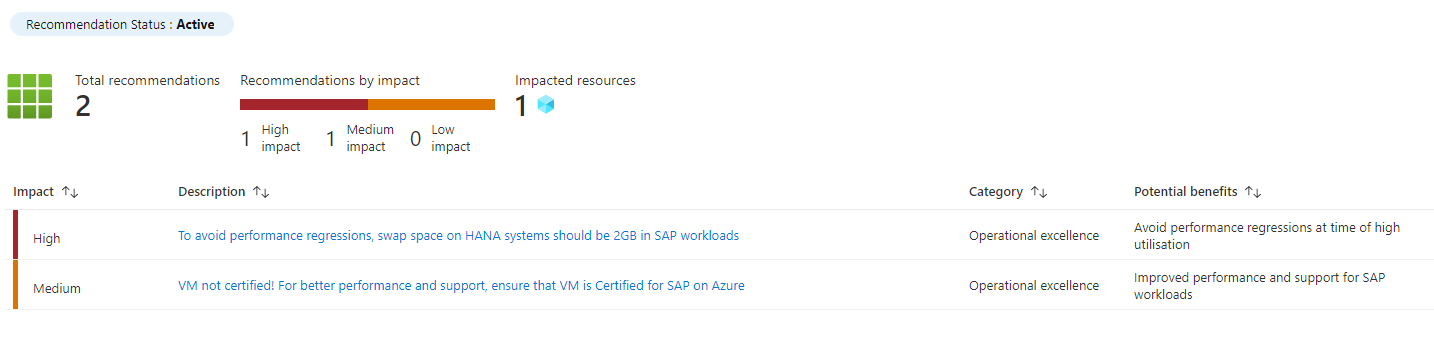
![実行中の仮想マシンの円グラフと主要なメトリックが表示された [Azure Compute] タブのスクリーンショット。](media/get-quality-checks-insights/azure-compute-metrics.png)
![[Azure Compute] タブのスクリーンショット。実行中の仮想マシンの円グラフが表示されています。](media/get-quality-checks-insights/azure-compute-health.png)
![[コンピューティング一覧] タブのスクリーンショット。Virtual Instance for SAP solutions 内の仮想マシンの詳細に関する表が表示されています。](media/get-quality-checks-insights/vm-compute-list.png)
![[VM と拡張機能] タブのスクリーンショット。仮想マシンと、各リソースにインストールされている仮想マシン拡張機能の名前の表が表示されています。](media/get-quality-checks-insights/vm-plus-extensions.png)
![[VM 拡張機能の状態] タブのスクリーンショット。仮想マシンごとに各仮想マシン拡張機能の状態が表示されています。](media/get-quality-checks-insights/vm-extensions-status.png)
![[エラーのある VM 拡張機能] タブのスクリーンショット。選択した VIS でエラーのある拡張機能がないことが表示されています。](media/get-quality-checks-insights/failed-vm-extensions.png)
![[コンピューティングと OS ディスク] タブのスクリーンショット。システム内のオペレーティング システム ディスク構成に関する表が表示されています。](media/get-quality-checks-insights/vm-compute-os-disk.png)
![[コンピューティングとデータ ディスク] タブのスクリーンショット。システム内のデータ ディスク構成に関する表が表示されています。](media/get-quality-checks-insights/vm-compute-data-disks.png)
![[高速ネットワーク] タブのスクリーンショット。仮想マシンとその高速ネットワークの状態に関する表が表示されています。](media/get-quality-checks-insights/configuration-accelerated-networking.png)
![[パブリック IP] タブのスクリーンショット。システム内の仮想マシンに関連付けられたパブリック IP アドレスがないことが表示されています。](media/get-quality-checks-insights/configuration-public-ip.png)
![[バックアップ] タブのスクリーンショット。システム内のどの仮想マシンで Azure Backup が有効になっていないかを示す表が表示されています。](media/get-quality-checks-insights/configuration-azure-backup.png)
![[Load Balancer] タブのスクリーンショット。システム内の標準ロード バランサーの概要情報を示す表が表示されています。](media/get-quality-checks-insights/configuration-load-balancer.png)
![[Load Balancer キー メトリック] セクションのスクリーンショット。システム内のロード バランサーに関する視覚化された基本的な情報に関する表が表示されています。](media/get-quality-checks-insights/configuration-load-balancer-monitor.png)